 Finestra Rendering in batch
Finestra Rendering in batch
 Finestra Rendering in batch
Finestra Rendering in batchTutti i rendering in batch sono elaborati dall'applicazione "Artlantis Batch Render".
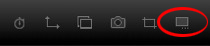
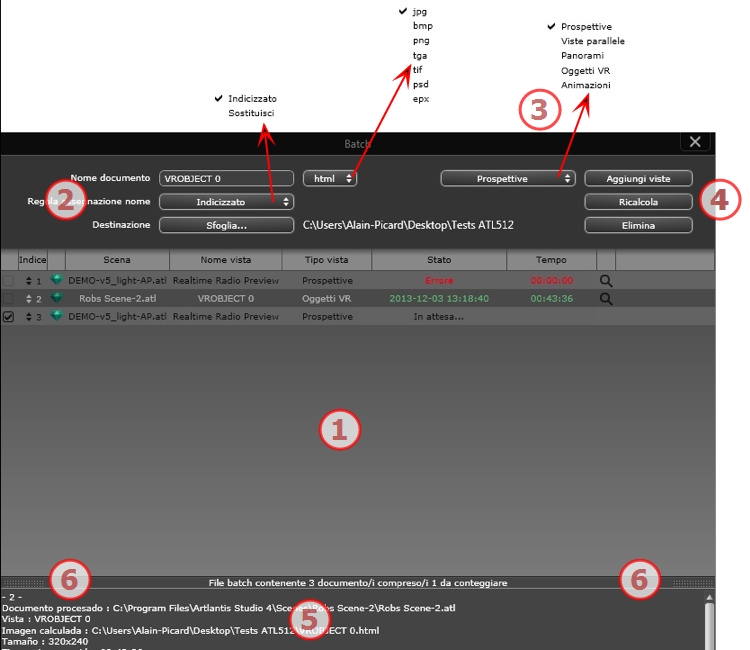
Il Gestore rendering Artlantis mostra l'elenco dei punti di vista da elaborare.
1- L'elenco punti di vista, 2- Gestione documento, 3- Aggiungi viste dal progetto corrente, 4- Ricalcola o Elimina un punto di vista, 5- Rapporto rendering, 6- Schede cassetto.
L'elenco può essere ordinato per Indice, Scena, Nome vista, Tipo vista o Stato facendo clic sui nomi. L'elenco è diviso in colonne. Da sinistra a destra:
Se spuntata, il documento è pronto per il rendering.
Indica l'ordine di priorità del rendering. Per ridefinire l'ordine, fai clic sul menù a comparsa.
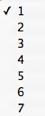
Artlantis o Maxwell.
I nomi dei file Artlantis.
I nomi dei punti di vista.
Indica il tipo di punto di vista: Prospettive, Paralleli, Panorami, Animazioni o Oggetti VR.
Indica cosa è stato elaborato, cosa è in elaborazione e cosa deve essere ancora elaborato.
In attesa di rendering e Rendering con data e ora, definiti dal colore.
|
Codici colore |
||
|---|---|---|
|
Colore |
Stato |
Commenti |
|
Grigio |
In attesa di rendering |
In attesa di elaborazione con Artlantis Batch Render se la casella è spuntata. |
|
Verde |
Renderizzato |
|
|
Arancione |
Errore verificatosi durante il rendering |
Controlla le informazioni nella parte bassa della finestra Rendering in batch |
|
Rosso |
Non renderizzato a causa di uno o più errori |
Controlla le informazioni nella parte bassa della finestra Rendering in batch |
Mostra il tempo finale del rendering.
 NB: La posizione di una colonna può essere riorganizzata selezionandone il titolo e spostandolo in un'altra posizione. Usa la scheda per allargare o ridurre una colonna.
NB: La posizione di una colonna può essere riorganizzata selezionandone il titolo e spostandolo in un'altra posizione. Usa la scheda per allargare o ridurre una colonna.
Nome documento e tipo di file.
Seleziona il nome del documento per modificarlo.
Fai clic sul menù a comparsa di formattazione file per ridefinire il formato immagine del rendering in base allo standard dei punti di vista.
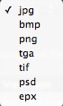



I rendering con lo stesso nome saranno indicizzati numericamente.
I rendering con lo stesso nome saranno indicizzati numericamente.
Serve a ridefinire la destinazione del file di rendering.
Aggiungi viste dal progetto corrente. Il menù a comparsa filtra il tipo di punto di vista.
Per ricalcolare punti di vista già renderizzati: Selezionali nell'elenco e fai clic sul pulsante Ricalcola.
Per eliminare punti di vista: Selezionali nell'elenco e fai clic sul pulsante Elimina.
Il rapporto fornisce i dettagli sul punto di vista selezionato:
L'ubicazione del documento e l'immagine calcolata sul disco.
Le dimensioni di ciascuna immagine e il tempo occorso per il rendering.
Possibili problemi con l'ubicazione di Texture, Shader ecc.
Un clic su una scheda mostra o nasconde la zona informazioni. Due clic sulla scheda lasciano il cassetto aperto.
|
Guida dell'utente Artlantis:Finestra Rendering in batch |
|
© 2013 Abvent www.artlantis.com |